În lumea designului 3D, corecta mapare a texturilor este esențială pentru un rezultat realist și atractiv. O mapare eficientă nu doar că oferă modelului tău adâncime și structură, ci optimizează și fluxul de lucru în programe precum Photoshop, atunci când vine vorba de suprafețe. În acest tutorial, îți voi arăta pas cu pas cum să testezi diferite tipuri de mapping în Cinema 4D și să obții cele mai bune rezultate.
Cele mai importante concluzii
- Diferitele tipuri de mapping au avantaje și dezavantaje specifice.
- Un ton de gri neutru ca bază îmbunătățește texturarea în Photoshop.
- Valorile de tile trebuie ajustate pentru a obține un model uniform de distribuție.
- Iluminarea corectă și detaliile modelului influențează semnificativ rezultatul final.
Ghid pas cu pas
La început, ar trebui să te asiguri că ai pregătit scena ta în Cinema 4D. Modelul tău, în cazul meu un rotund, ar trebui să fie vizibil și pregătit pentru mapare. Vei testa diferite tipuri de mapping pentru a găsi cele mai bune rezultate.
Pasul 1: Aplicarea materialului
Mai întâi, trage materialul pe care vrei să-l folosești pe obiectul rotund. În acest caz, folosim un material din beton. Această gramatică este importantă pentru a vedea cum se distribuie materialul pe rotunjime.
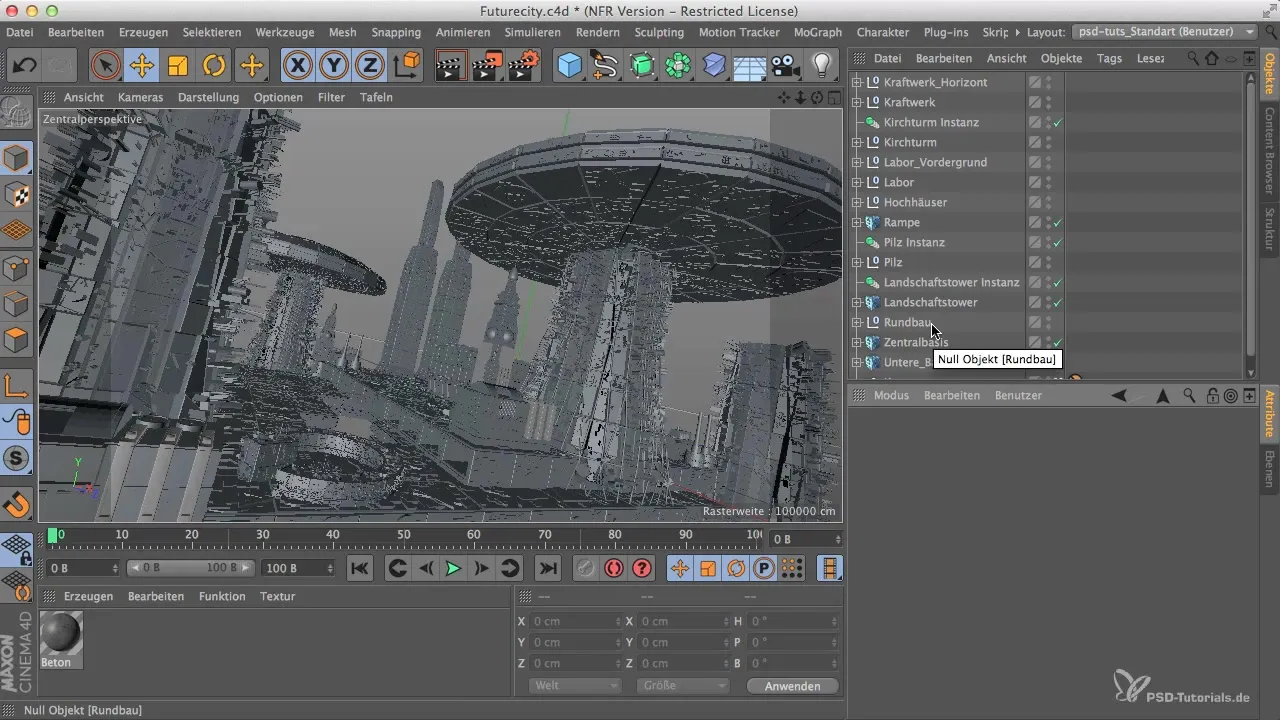
Pasul 2: Folosirea UVW Mapping
Deschide setările proiectului și selectează UVW Mapping. Aici vei observa că obiectul nul nu are un tag UVW. Acest lucru necesită un clic pe obiect pentru a crea tag-ul. Astfel poți controla texturarea cu precizie.
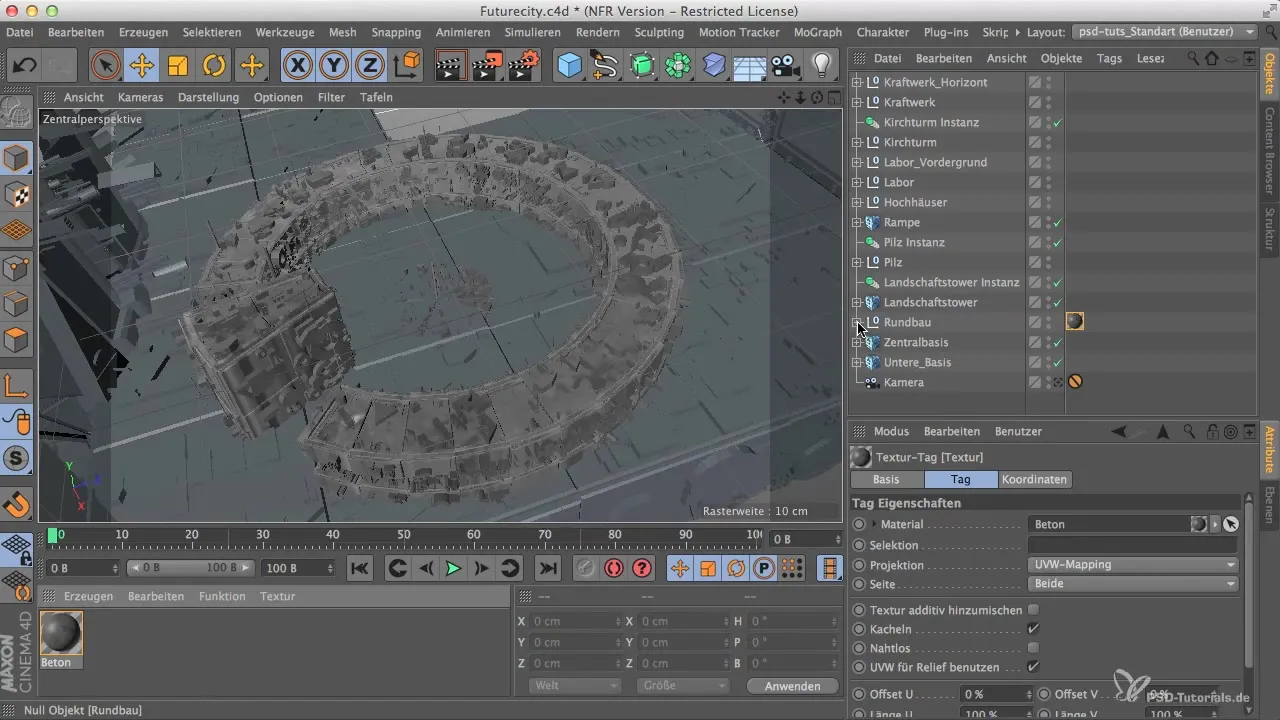
Pasul 3: Redare și verificarea primelor rezultate
Acum accesăm managerul de imagini. Redă setările cu o rezoluție de 1000 x 625. Rezultatul ne arată unde se află problemele cu distribuția texturii, cum ar fi benzile nedorite care apar.
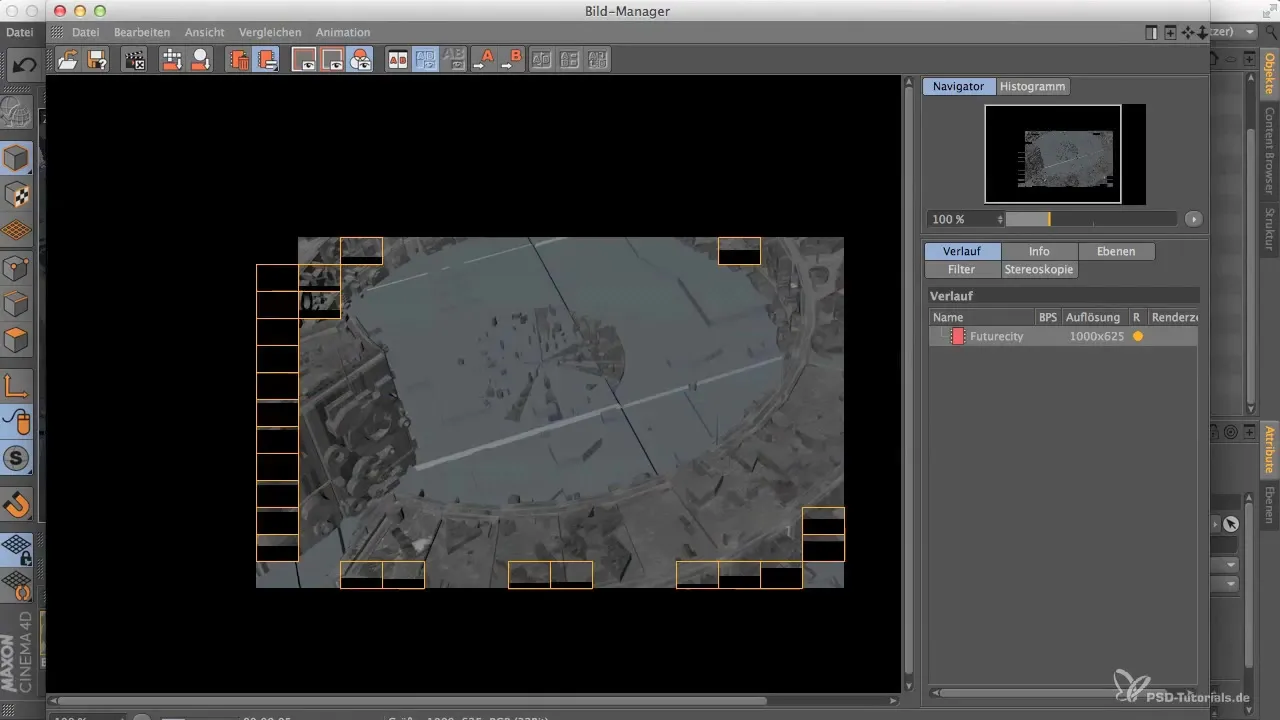
Pasul 4: Analiza problemelor
După ce ai vizionat rezultatul renderului, vei observa că suprafețele nu arată optim din cauza distribuțiilor inegale de poligoane. Aceste benzi sunt rezultatul unei distribuții slabe a materialului.
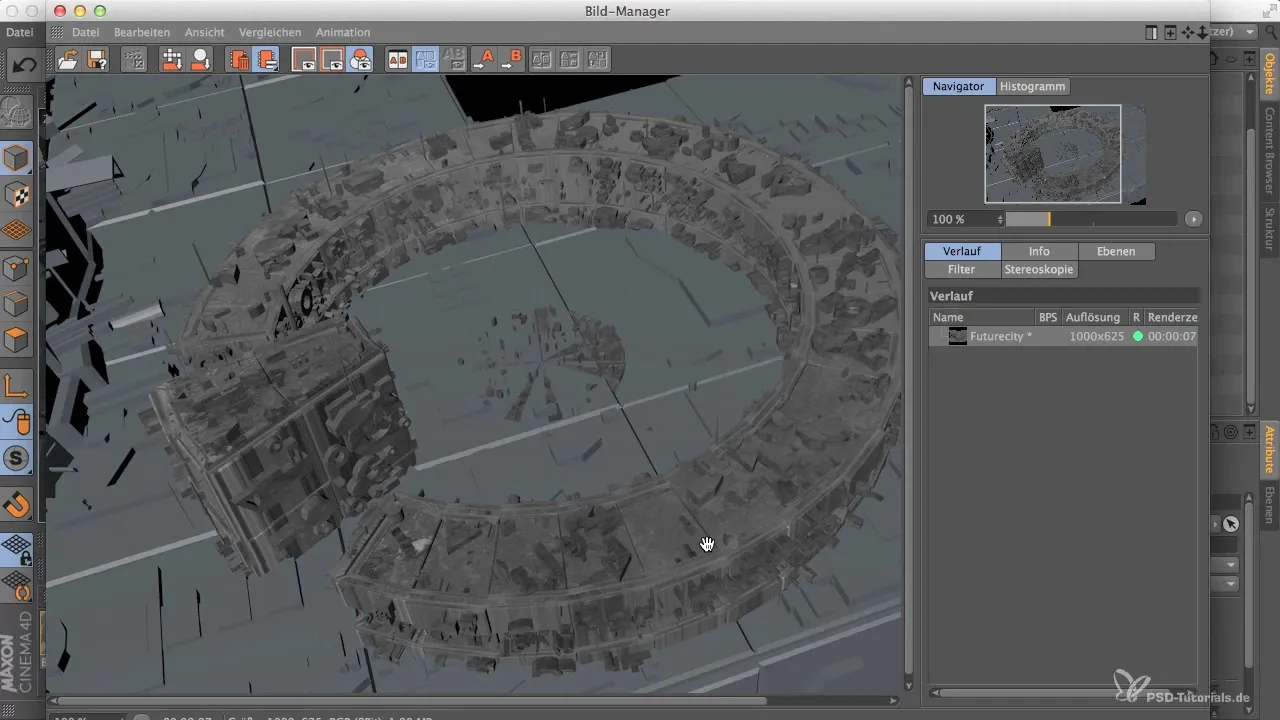
Pasul 5: Încercați Zylinder-Mapping
Acum treci de la UVW Mapping la Zylinder-Mapping. Fii atent la cum se comportă materialul pe model și redă din nou. Există posibilitatea să vezi încă slăbiciunile mapping-ului anterior, în special benzile de pe suprafețe.
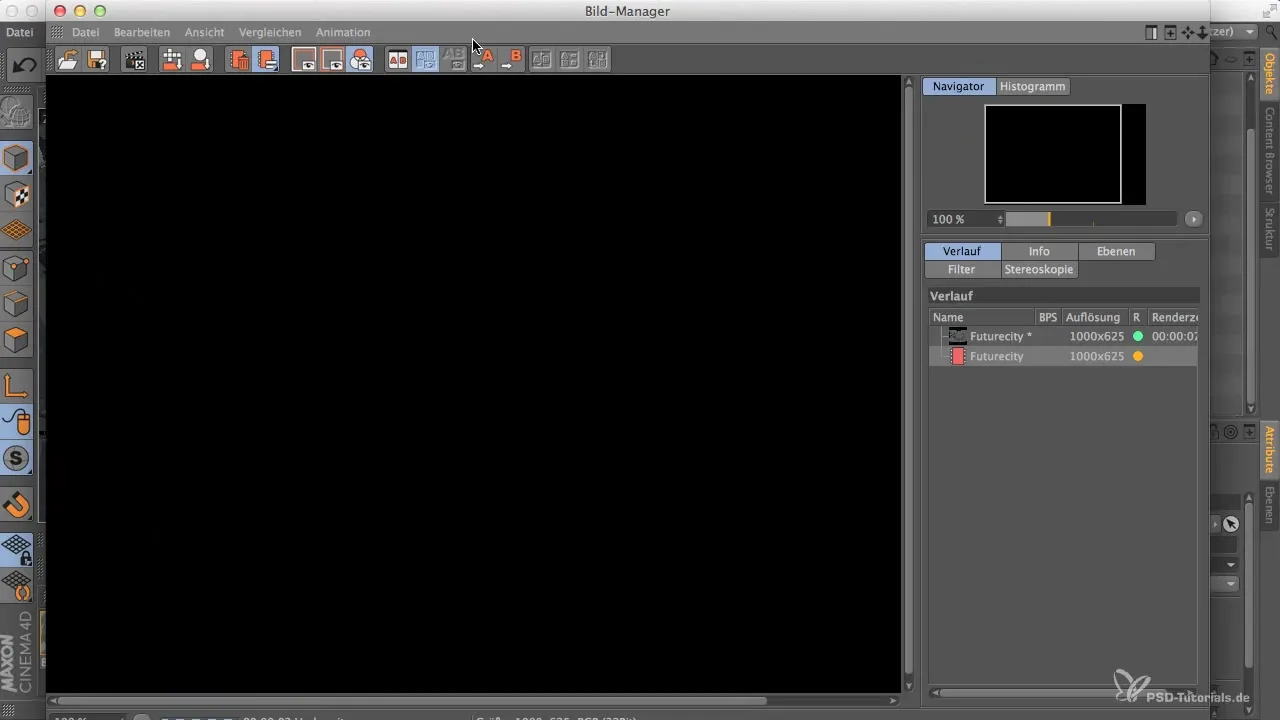
Pasul 6: Testarea alternativelor
Dacă Zylinder-Mapping nu produce rezultatele dorite, încearcă Quader-Mapping. Această metodă poate oferi o distribuție mai uniformă a texturii. De asemenea, este important să verifici rezultatul în managerul de imagini.
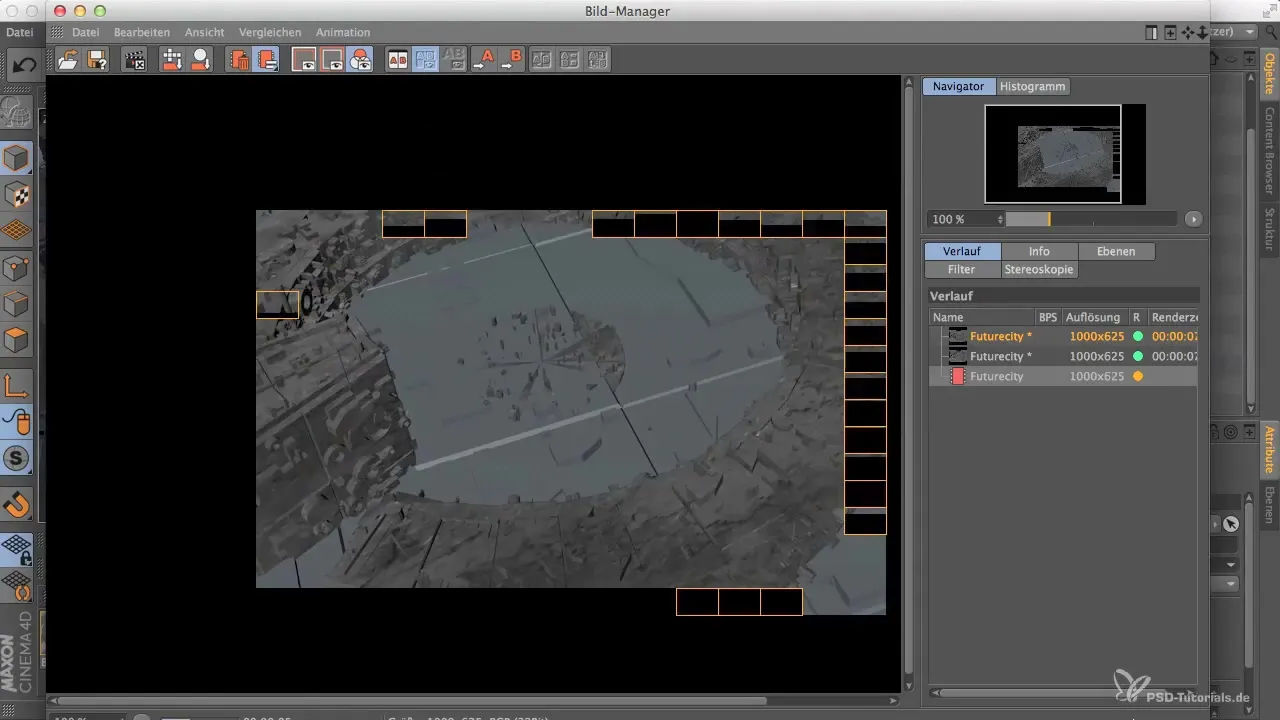
Pasul 7: Setarea valorilor de tile
Acum ar trebui să ajustezi valorile de tile ale materialului. Setează valoarea de tile la cinci pentru a distribui uniform materialul în ambele direcții pe rotundul tău. Această setare poate face ca texturarea să arate mai uniformă și mai atrăgătoare.
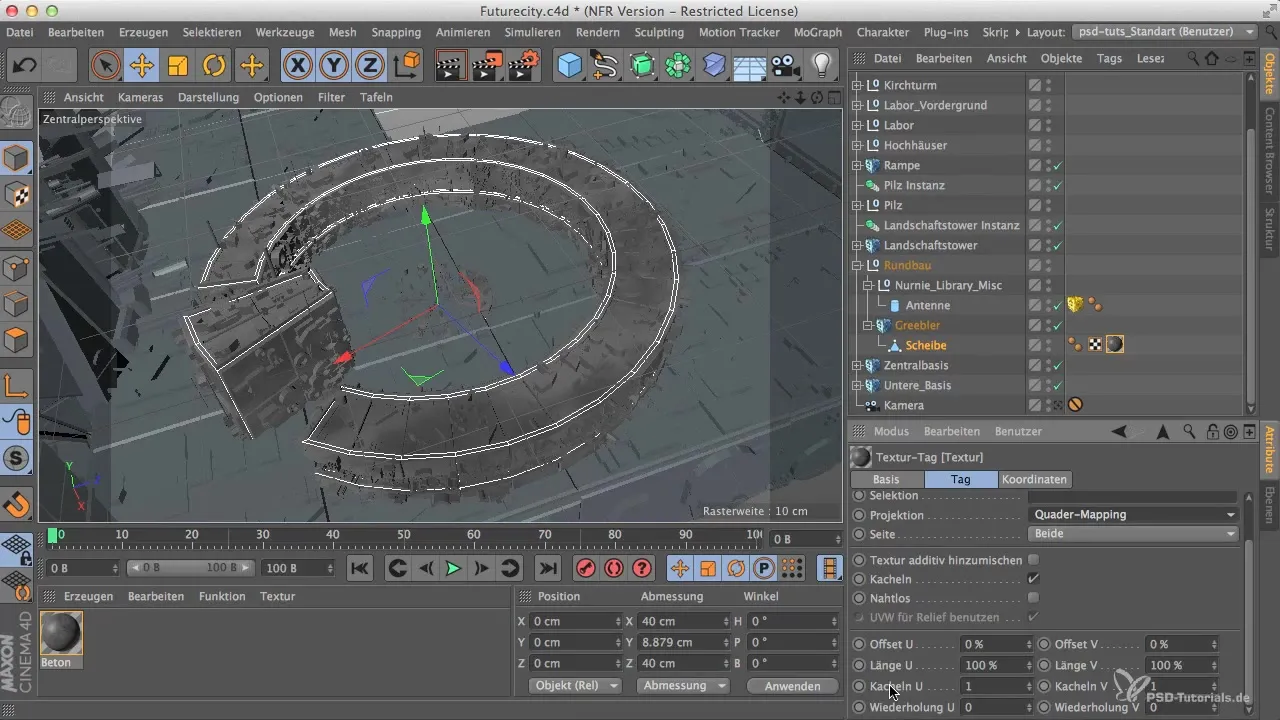
Pasul 8: Ultimele ajustări
Verifică din nou texturile și asigură-te că distribuția este mai uniformă. Nu este vorba despre un rezultat perfect, ci despre a avea o bază bună pentru ulterioara suprascriere în Photoshop.
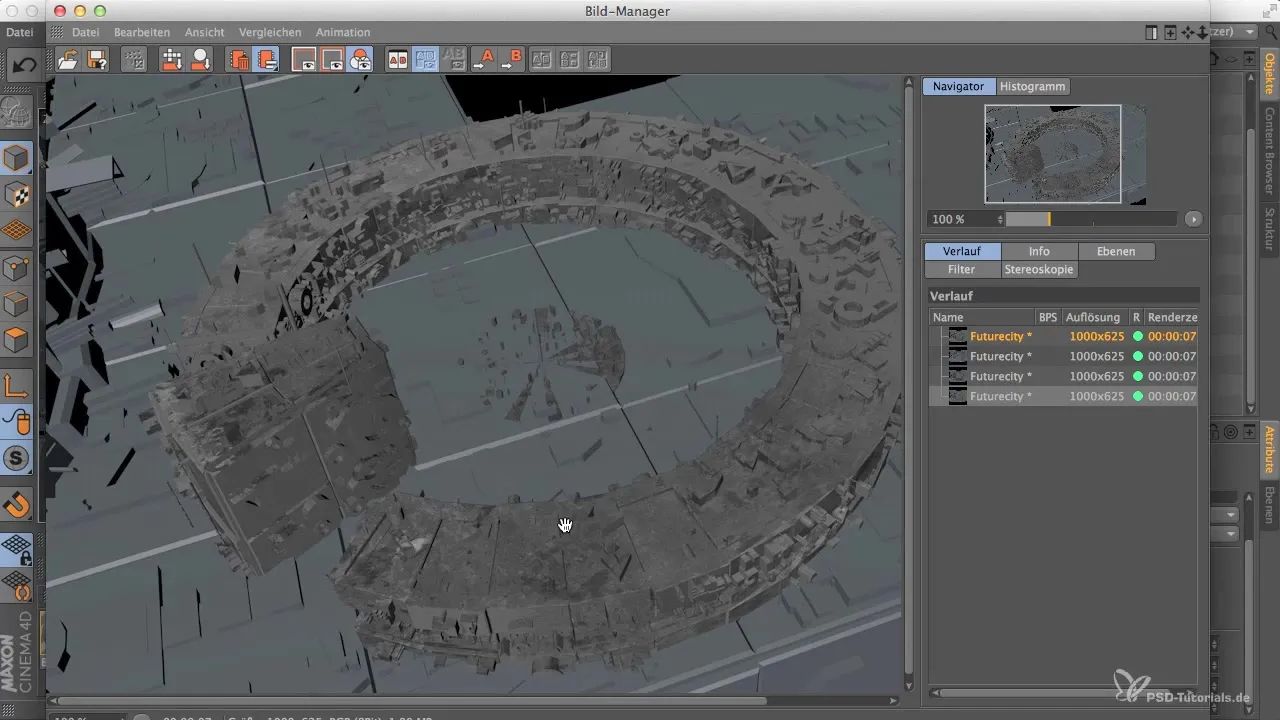
Pasul 9: Distribuie materialul pe alte obiecte
Dacă ești mulțumit de rotundul tău, folosește controalele din Cinema 4D pentru a distribui materialul pe alte obiecte din scena ta. Ai grijă să nu aplici materiale pe cameră și sursele de lumină.
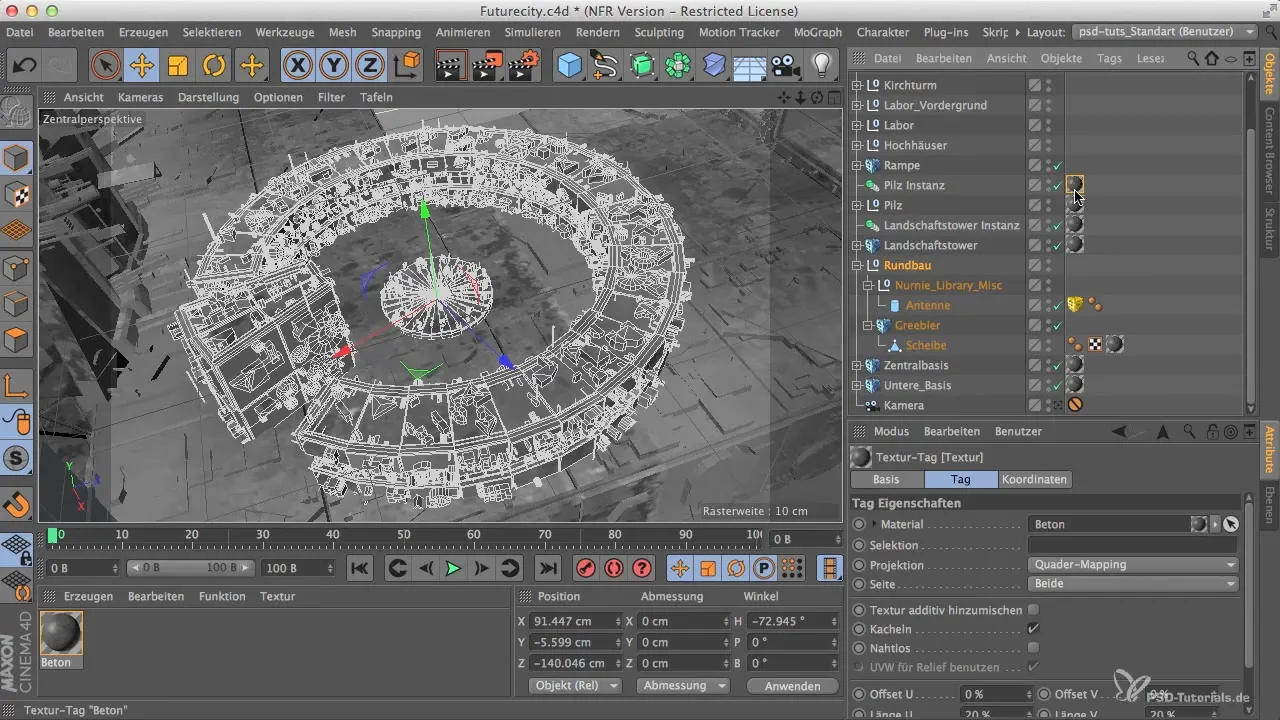
Pasul 10: Verificare finală și adăugarea luminii
După ce toate materialele au fost aplicate, activează sursele de lumină din scena ta. Redă din nou imaginea finală pentru a vedea cum texturile funcționează în combinație cu iluminarea.
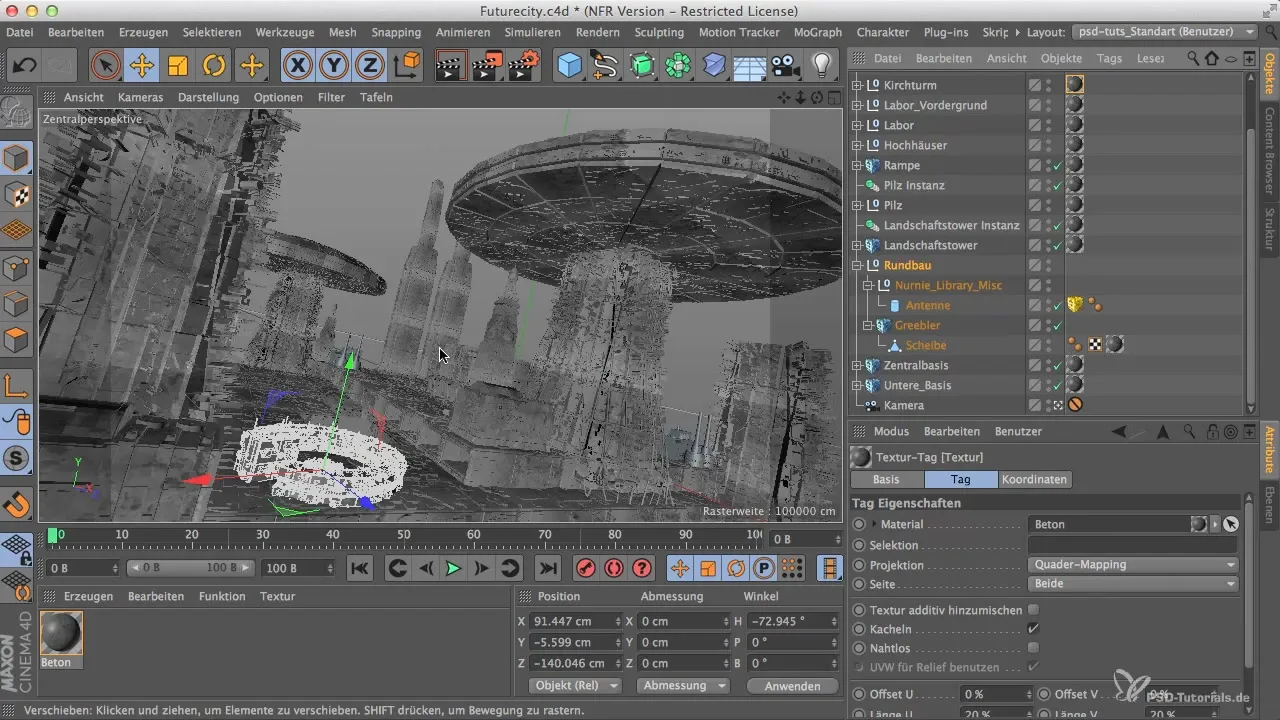
Rezumat
Testând diferite tipuri de mapping în Cinema 4D, poți îmbunătăți semnificativ rezultatele modelelor tale 3D. Este esențial să experimentezi cu valorile de tile pentru a obține un design realist și atrăgător. Reține că aceste tehnici facilitează și accelerază texturarea ulterioară în Photoshop.
Întrebări frecvente
Cum schimbi între tipurile de mapping?Pur și simplu dai clic pe tipul de mapping dorit în managerul de materiale și îl selectezi.
De ce apar benzi pe suprafețe?Benzile pot apărea din cauza distribuirii inegale a poligoanelor și a valorilor incorecte de tile.
Cum îmi optimizez valorile de tile?Ajustările valorilor de tile pot fi efectuate în editorul de materiale sub setările texturii.
Ce material este cel mai potrivit pentru teste?Un ton de gri neutru, cum ar fi materialul din beton, este potrivit deoarece nu are distrageri.
Ce se întâmplă când se adaugă lumină?Lumina afectează vizibilitatea texturilor și poate evidenția sau ascunde detalii.


